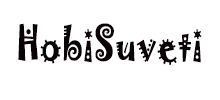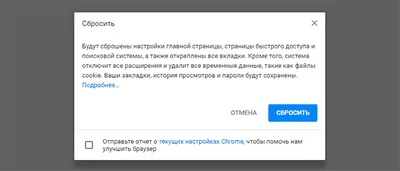
Google Chrome е един от най-добрите браузъри днес, защото е бърз, пълнофункционален и има много полезни разширения. Понякога обаче неговата производителност може да намалее и дори може да се сблъскате с проблеми като сривове и замръзвания в резултат на използване на някакво разширение и т.н.
Въпреки че винаги можете да отстраните неизправностите ръчно, Chrome включва бутон за нулиране за бързо нулиране и възстановяване на всички настройки на браузъра до техните настройки по подразбиране, което помага да се коригира почти всеки проблем.
Това ръководство ще ви покаже как да извършите фабрично нулиране на Chrome в Windows 10.
Как да нулирате настройките на Google Chrome
Ако производителността на вашия браузър Chrome е ниска и искате да я подобрите, тогава един ефективен начин е да нулирате текущите настройки на Google Chrome. Следвайте тези стъпки, за да нулирате Chrome:
| 1 | Chrome://settings/reset |
След като изпълните тези стъпки, Google Chrome ще възстанови настройките по подразбиране, ще деактивира разширенията, ще изчисти кешираните данни като бисквитки, но вашите отметки, история и пароли ще бъдат запазени.
Въпреки че фокусираме това ръководство върху Windows 10, можете да използвате същите стъпки на Windows 8.1, Windows 7 и други платформи като macOS.
Ако искате да научите повече за това как да увеличите производителността на браузъра Firefox, прочетете статията „Как да ускоримFirefox".
Това е, приятели. Желая ви успешно овърклокване на вашия браузър.